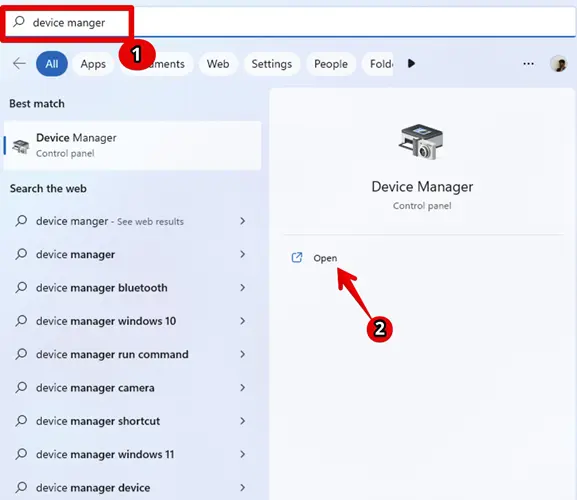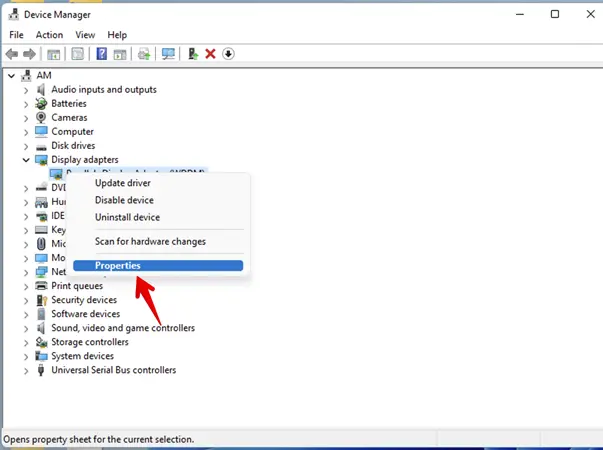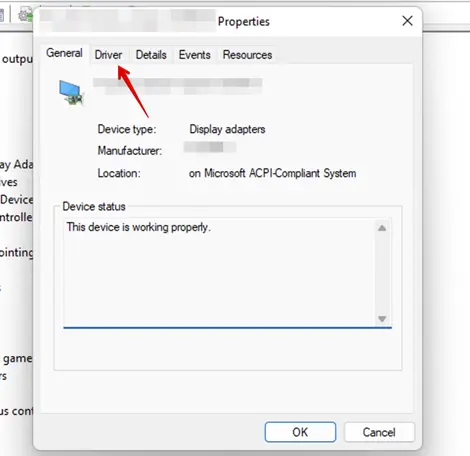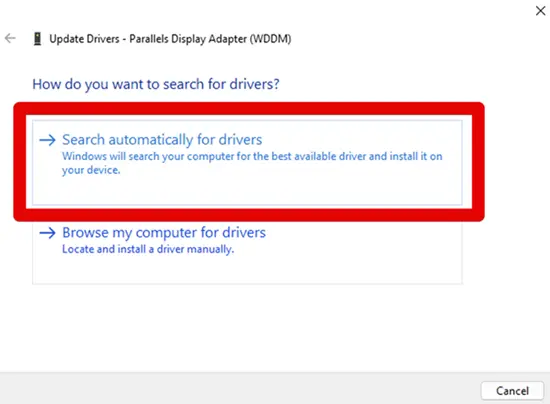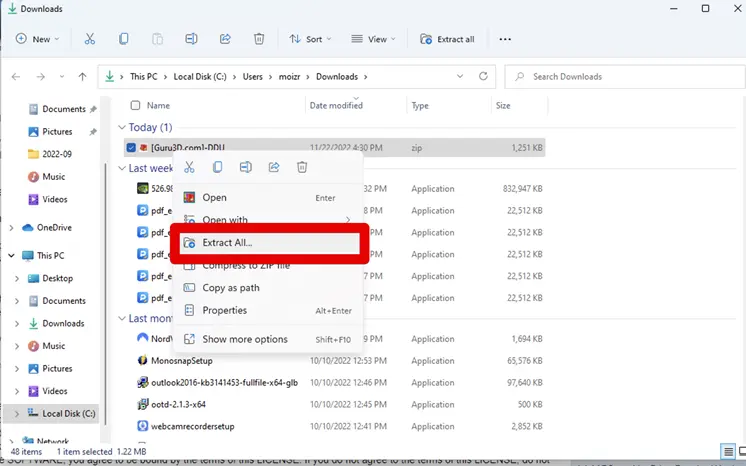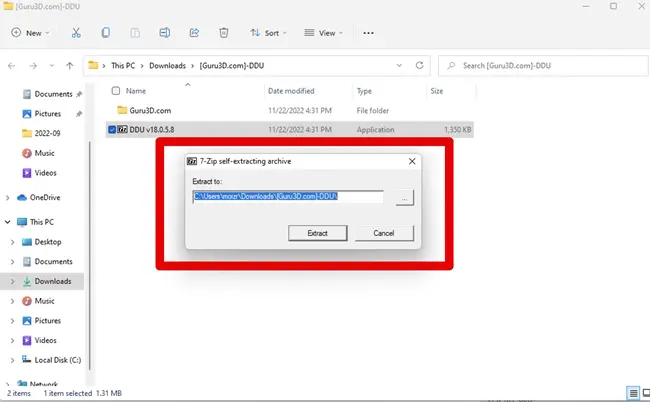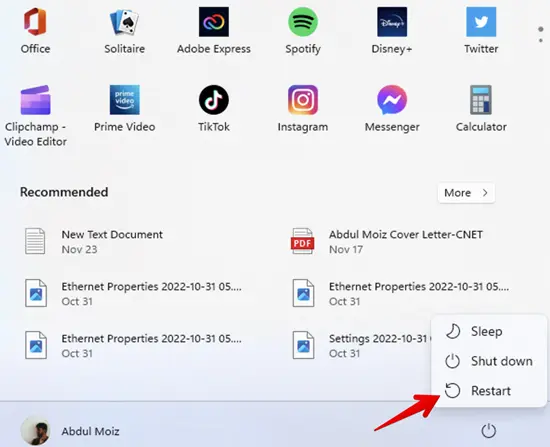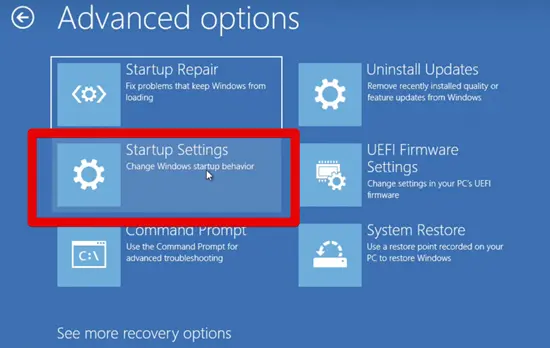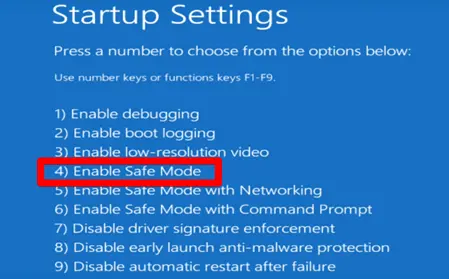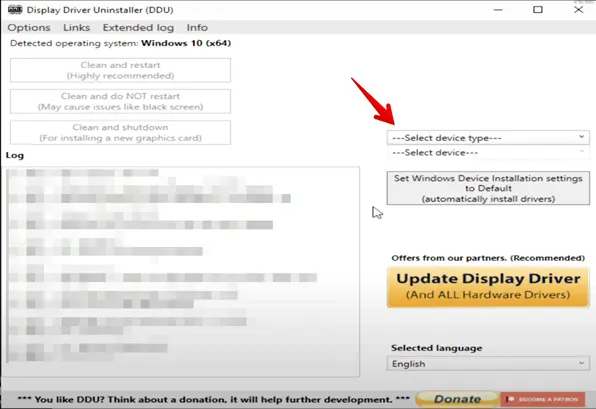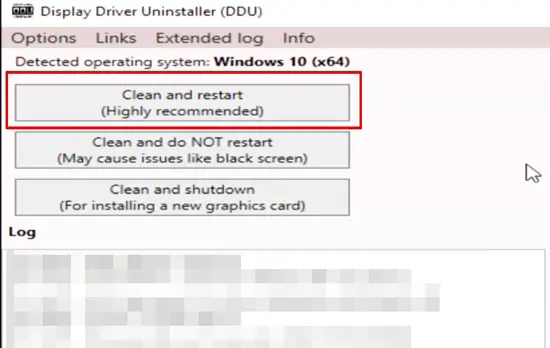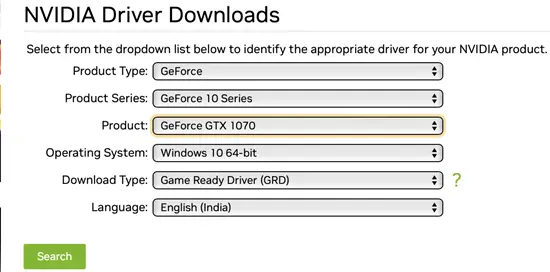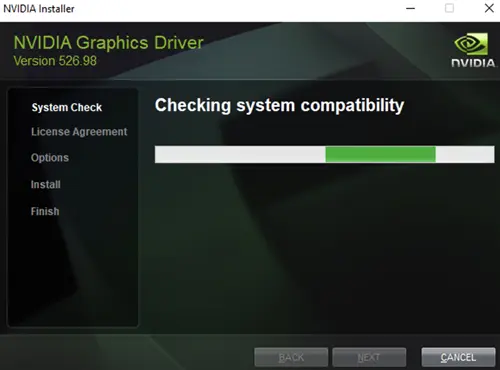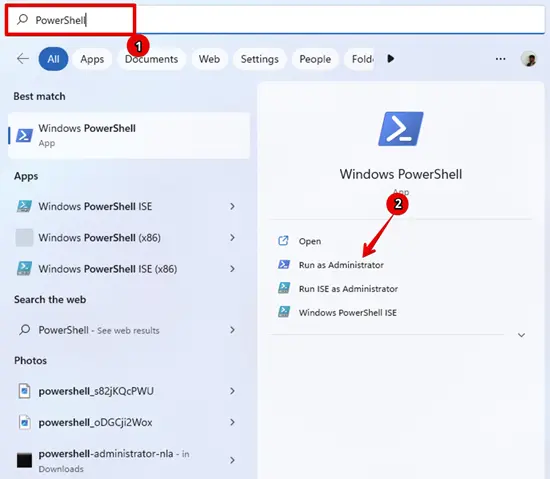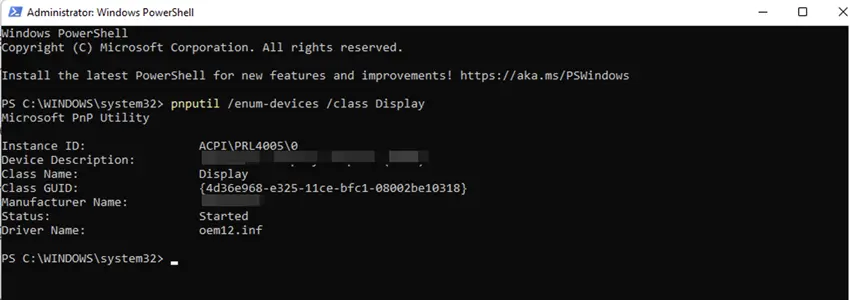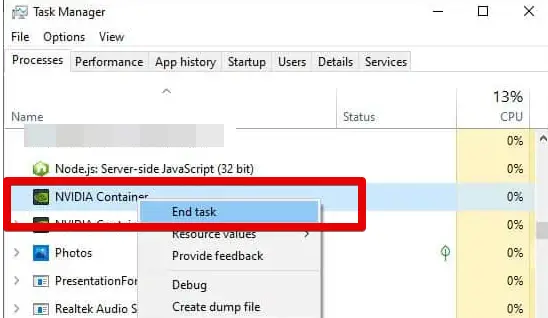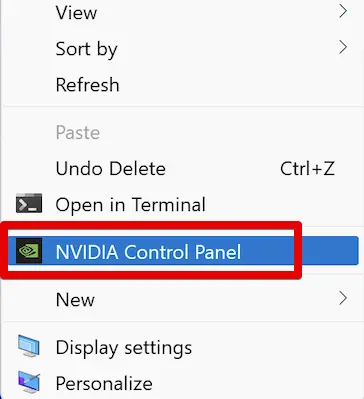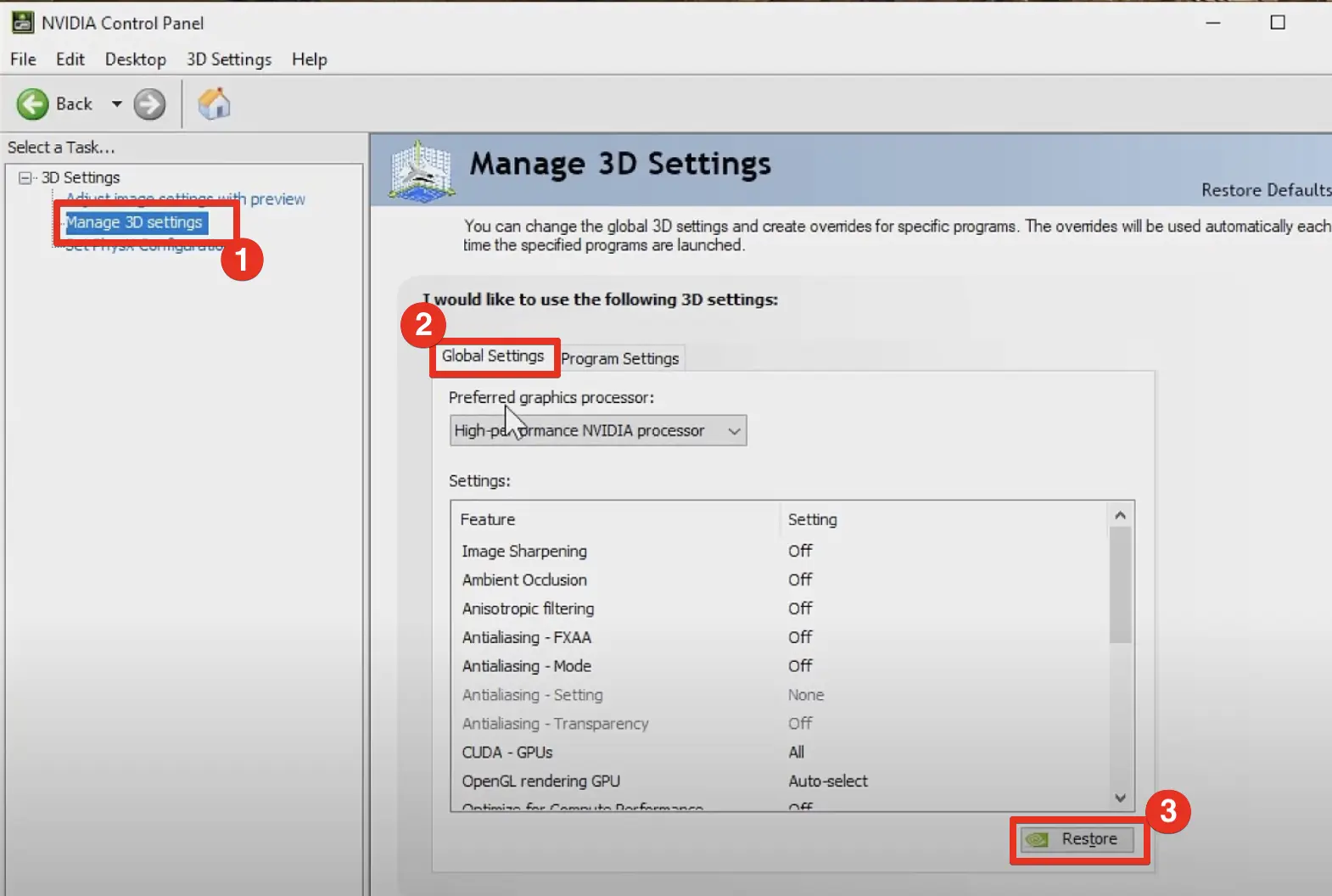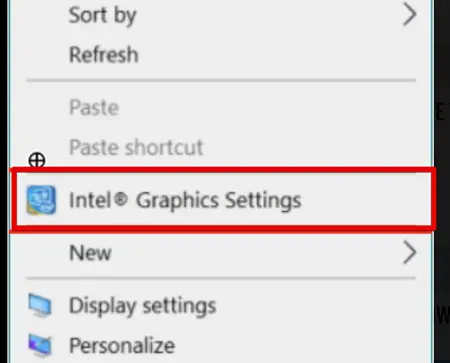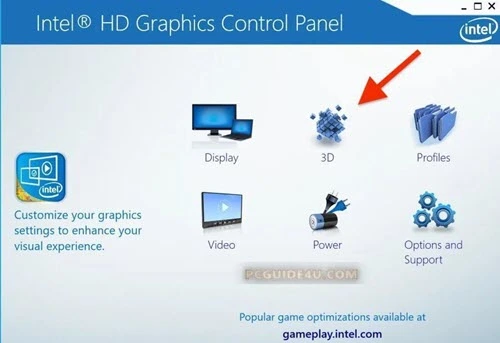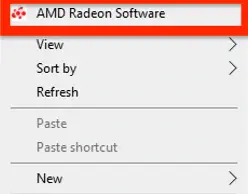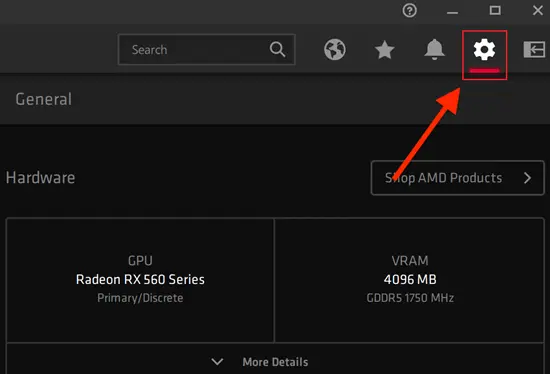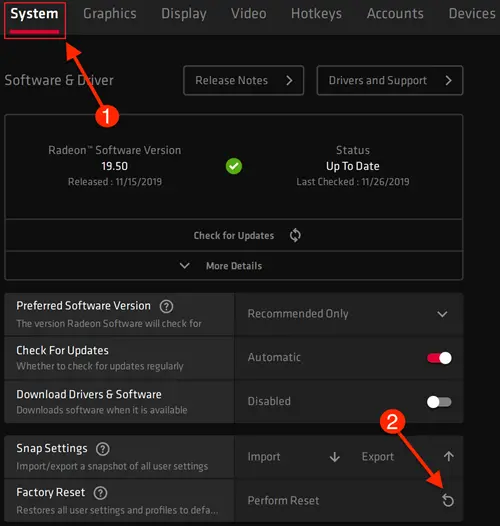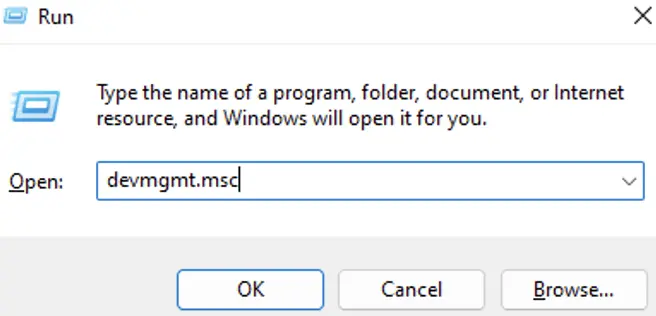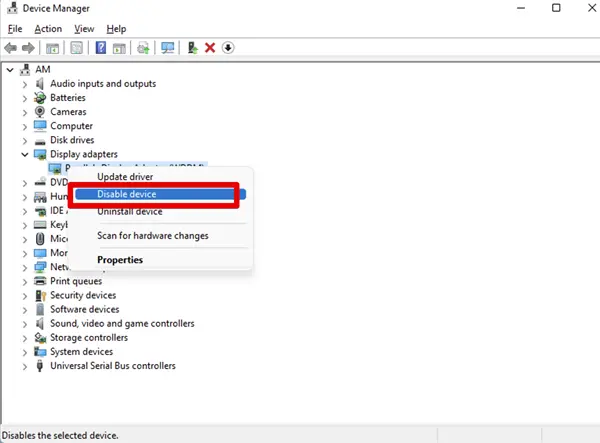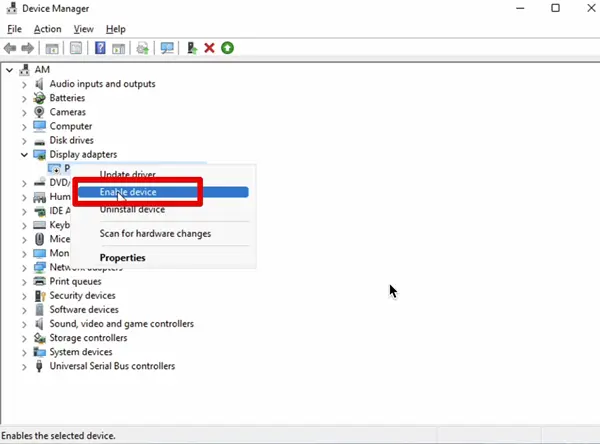如何重置图形驱动程序:7 种简单方法
如果您的 Windows PC 上的显卡驱动程序损坏或无法正常工作,您可能会遇到视觉伪影、屏幕闪烁或屏幕冻结等问题。但是,可以通过重置计算机上的显卡驱动程序来解决这些问题。
图形卡驱动程序出现故障时您会遇到的问题类型
您可能会遇到的一些问题
电脑冻结:显卡的主要目的是渲染图形。没有显卡,您的计算机甚至无法启动。如果显卡驱动程序损坏,您的计算机将难以渲染视觉图形并正常运行。
这可能导致您的 PC 冻结或在需要图形渲染的任务(例如玩游戏或观看视频)中表现不佳。
噪音大:故障的显卡会消耗更多电力,产生大量热量。您的计算机风扇还会通过以最高速度运行来散热,这将使您的 PC 听起来非常响亮。
因此,当您发现 PC 风扇以最高速度运行时,可能是因为您的显卡驱动程序已损坏,或者周围有灰尘。
伪影:视觉伪影是驱动程序损坏的另一个迹象。有时,如果您的 GPU 驱动程序损坏,您会遇到奇怪的视觉伪影。这是因为您的 GPU 无法渲染图形。重置显卡驱动程序将消除视觉伪影,并允许 GPU 正确渲染图形。
应用程序崩溃:当您尝试启动游戏或在浏览器中观看视频时,经常会遇到应用程序崩溃的问题。原因是显卡性能不佳,无法渲染游戏图形或视频编解码器。
为什么以及何时应该重置您的显卡驱动程序?
您应该考虑重置显卡驱动程序的各种原因。
- 升级到新显卡:如果您正在升级到最新型号的显卡或更换制造商,则应重置之前的显卡驱动程序并安装最新的图形驱动程序。安装最新的图形驱动程序可确保您的显卡能够最优地通信和运行。
- 清除缓存和有故障的 GPU 设置:重置 GPU 驱动程序还会删除以前的驱动程序的缓存文件以及您可能意外配置的任何有故障的设置。但是,重置 GPU 驱动程序会撤销所有这些操作。
- 故障排除 GPU 问题:由于各种原因,如果 GPU 驱动程序长时间未更新,它们可能会损坏。重置驱动程序可以解决由于有故障的 GPU 驱动程序而阻止 GPU 正常运行的任何问题。
- GPU 性能异常低下:当您注意到 GPU 性能突然下降时,请重置显卡驱动程序。对于驱动程序长时间未更新的 GPU 来说,这种情况可能会发生。
- Windows 自动更新导致驱动程序损坏:Windows 的更新会自动重新安装内部组件的驱动程序。如果它为 GPU 或其他内部组件安装了有 bug 的驱动程序,您的 GPU 可能会因性能不佳而受到影响。您可以通过重置 GPU 驱动程序来提高 GPU 的性能。
- 提高性能:重置显卡驱动程序有助于提高显卡性能。显卡制造商会发布新的驱动程序更新以提高 GPU 性能并修复 bug。此外,它还有助于清除缓存和垃圾文件,提高性能,并修复任何 bug。这就是为什么您应该经常重置显卡驱动程序的原因。
如何重置显卡驱动程序
以下是重置显卡驱动程序的最佳方法
方法 1:更新显卡驱动程序
第 1 步:按键盘上的“Windows”键,然后搜索“设备管理器”。
第 2 步:展开“显示适配器”,右键单击您的显卡,然后选择“属性”。
第 3 步:打开“驱动程序”选项卡,然后选择“更新驱动程序”。
第 4 步:点击“自动搜索更新的驱动程序软件”,等待几秒钟以查找新驱动程序。
第 5 步:在 Windows 检测到 GPU 有可用新驱动程序后,单击“下一步”进行安装。
第 6 步:安装完 GPU 的最新驱动程序后,重新启动 PC 以使更改生效。
方法 2:使用 Display Driver Uninstaller
第 1 步:使用此 网站下载 Display Driver Uninstaller。
第 2 步:右键单击 ZIP 文件夹,然后选择“全部提取”。
第 3 步:现在,打开提取的文件夹。您会看到一个应用程序图标。打开它,然后再次选择要提取 Display Driver Uninstaller 文件的位置。选择默认位置。
第 4 步:将 PC 引导至“安全模式”。按住“Shift”按钮,然后单击“重新启动”。
第 5 步:在下一个屏幕上,在“高级选项”窗口下,单击“疑难解答”,然后单击“高级”选项,最后选择“启动设置”。
第 6 步:在“启动设置”下,单击“重新启动”并让您的计算机重新启动。
第 7 步:现在按与将计算机引导到“安全模式”对应的数字。
第 8 步:您的计算机将在“安全模式”下再次重启。通过输入密码登录您的用户帐户。
第 9 步:打开您提取 Display Driver Uninstaller 的位置并运行它。
第 10 步:在右侧的下拉菜单中,选择“GPU”,然后选择 GPU 制造商。
第 11 步:完成后,单击“清理并重启”。
第 12 步:等待几秒钟让 Display Driver Uninstaller 卸载驱动程序并正常重启您的计算机。
第 13 步:卸载驱动程序后,安装新驱动程序。转到制造商网站,然后打开驱动程序下载页面。
第 14 步:选择驱动程序型号、系列和型号,然后搜索驱动程序。
第 15 步:下载 GPU 驱动程序启动器并双击运行它。按照屏幕上的说明在计算机上手动安装显卡驱动程序。
方法 3:使用键盘快捷方式重置显卡驱动程序
当您的 PC 冻结或卡顿时,请按键盘快捷键 “Win+Ctrl+Shift+B” 重置您的显卡。
重置期间,屏幕会短暂变黑,然后屏幕会再次显示。
方法 4:使用 PowerShell 重置显卡驱动程序
这是使用 PowerShell 重置显卡驱动程序的方法
第 1 步:按“开始”按钮,然后搜索“PowerShell”。
第 2 步:点击“以管理员身份运行”。
第 3 步:输入命令 pnputil /enum-devices /class Display,然后按“Enter”键查找显示适配器的详细信息。
第 4 步:您将看到显示适配器的详细信息。复制显示适配器的实例 ID,然后使用命令 pnputil /restart-device (Instance ID)。例如,“pnputil /restart-device ACPI\PRL4005\0”
方法 5:使用任务管理器重置显卡驱动程序
第 1 步:同时按键盘上的 CTRL+ALT+DEL 键。
第 2 步:在“进程”部分,找到您的显卡并选择它。
第 3 步:右键单击显卡,然后选择“结束任务”。
第 4 步:如果存在多个进程,请选择所有进程并单击“结束任务”。
方法 6:使用显卡设置窗口重置驱动程序
Nvidia 显卡
第 1 步:右键单击任务栏或桌面,然后单击“NVIDIA 控制面板”。
- 点击“管理 3D 设置”。
- 选择“全局设置”。
- 在右侧窗口中,在“全局设置”首选项选项卡下单击“还原”。
第 2 步:重新启动 PC 以使更改生效。
Intel 显卡
第 1 步:通过右键单击桌面并选择“图形设置”来打开 Intel 的控制面板。
第 2 步:选择“3D”并打开该窗口。
第 3 步:现在,单击“恢复默认设置”。
第 4 步:完成后,重新启动您的计算机。
AMD 显卡
第 1 步:通过右键单击桌面并选择“AMD Radeon 设置”来打开 AMD 的控制面板。
第 2 步:在右上角,单击齿轮图标。
第 3 步:在“系统”选项卡下,单击“执行重置”。
第 4 步:现在重新启动您的 PC。
方法 7:使用设备管理器重置显卡驱动程序
以下是使用设备管理器重置显卡驱动程序的步骤
第 1 步:按 Win+R,然后输入“devmgmt.msc”。
第 2 步:右键单击您的显卡驱动程序,选择“禁用设备”,然后单击“是”。
第 3 步:现在,再次右键单击驱动程序,然后选择“启用”。
如果重置显卡驱动程序无效怎么办?
如果重置图形无效,请尝试以下技巧
- 清洁显卡和 PC 上的灰尘:灰尘是电子产品的敌人,如果您不定期清洁 PC 和内部组件,灰尘会渗透并导致性能问题。随着灰尘堆积,PC 将开始消耗更多电力,变得更热,并最终损坏其组件。
- 正确连接线缆:您的 GPU 性能不佳或出现伪影的另一个原因可能是连接松动。
- 更新 Windows:Microsoft 会不断推送安全和 bug 修复更新,以确保您的 PC 高效运行。因此,如果重置显卡驱动程序无效,我们建议您将 Windows 更新到最新的补丁。
- 更新 BIOS/UEFI:BIOS 和 UEFI 帮助 PC 组件与操作系统进行通信。如果长时间未更新,它们可能会像任何其他软件一样损坏。为您的主板更新最新的 BIOS/UEFI。这将帮助显卡与计算机正确通信。
- 安装新版本:如果 GPU 在更新新驱动程序后出现问题,请尝试将显卡驱动程序更新到上一个版本。有时新版本可能不稳定,导致显卡故障。降级到旧版本的驱动程序将确保更稳定的体验。
随着时间的推移,您可能会对您的计算机进行一些轻微的碰撞,这会导致连接 GPU 和主板的线缆松动。因此,关闭计算机,然后正确连接两端。
重置显卡时应采取的预防措施
重置显卡时/之后需要注意的一些事项:
- 重置显卡前关闭所有打开的应用程序和文件:您需要关闭打开的应用程序或文件,因为您可能会丢失进度和更改。因此,在重置显卡之前,请保存您的进度并关闭所有应用程序和文件。
- 如果其他驱动程序冻结,请禁用并重新启用它们:重置显卡时,其他驱动程序可能会随机停止工作。禁用并重新启用它们,这应该可以帮助它们重新正常工作。
- 暂停 Windows 更新:如果 Windows 检测到您正在尝试重置 GPU 驱动程序,它会将其数据库中存储的旧驱动程序作为更新推送。暂停 Windows 更新,以便您可以重置显卡并安装制造商提供的最新稳定驱动程序。
摘要
- 如果您遇到显卡问题,需要手动安装 显卡驱动程序。
- 如果您遇到显卡问题,您会遇到显示伪影、游戏和其他应用程序崩溃,或者您的 PC 会冻结。
- 如果您重置新驱动程序无效,我们还建议您清洁计算机上的灰尘,检查线缆,并更新 Windows、BIOS 和 UEFI。
- 要快速重置显卡,请使用键盘快捷键“Win+Ctrl+Shift+B”。
- 如果您在升级驱动程序后开始遇到 GPU 问题,在这种情况下,请降级到旧驱动程序。